电脑上如何安装字体
在数字时代,字体是提升电脑体验的关键元素,无论是设计网站、创建文档,还是美化个人项目,安装新字体都能让内容焕然一新,作为网站站长,我经常处理字体安装问题,深知它对访客的重要性,我将分享专业指南,帮助您轻松完成安装过程,整个过程简单易行,只需几分钟,就能让您的电脑库丰富起来,选择可靠来源的字体文件至关重要,以避免潜在风险,让我们一步步探索安装方法。
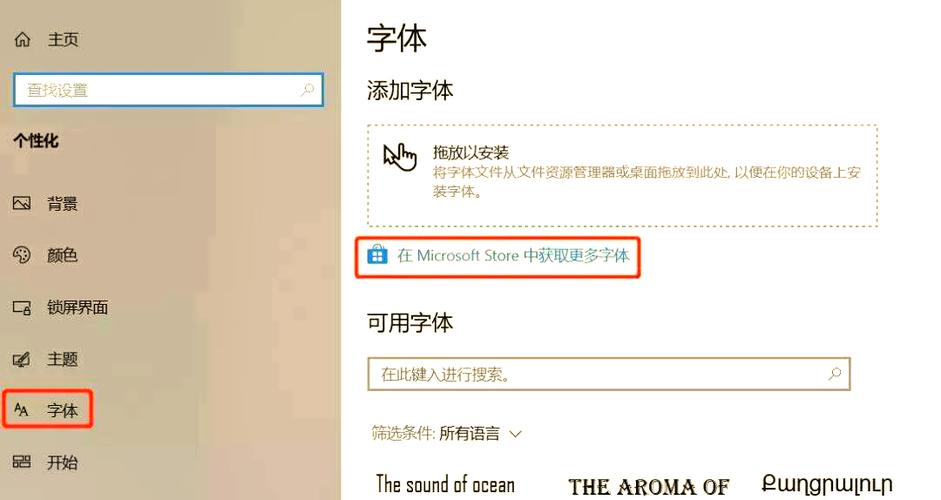
您需要获取字体文件,字体通常以.ttf或.otf格式存在,下载时优先选择知名网站如Google Fonts或Adobe Fonts,这些平台提供免费、安全的选项,下载过程很简单:访问网站,搜索所需字体,点击下载按钮,文件会自动保存到您的电脑中,我建议创建一个专用文件夹(如“下载字体”),方便管理,下载后,解压文件(如果压缩了),确保您能看到.ttf或.otf文件,这一步是基础,务必检查文件完整性——打开文件预览确认无误再继续。
针对不同操作系统,安装步骤略有差异,我会分别讲解Windows和macOS的详细流程,确保覆盖常见场景,如果您是Windows用户,请跟随以下步骤,打开文件资源管理器,找到下载的字体文件,右键点击文件,选择“安装”选项,系统会自动处理安装过程,完成后字体就添加到库中,另一种方法是使用控制面板:进入“设置” > “个性化” > “字体”,然后拖放文件到窗口,安装成功后,重启应用程序(如Word或Photoshop)即可使用新字体,在我的实践中,这种方法高效可靠,尤其适合批量安装。
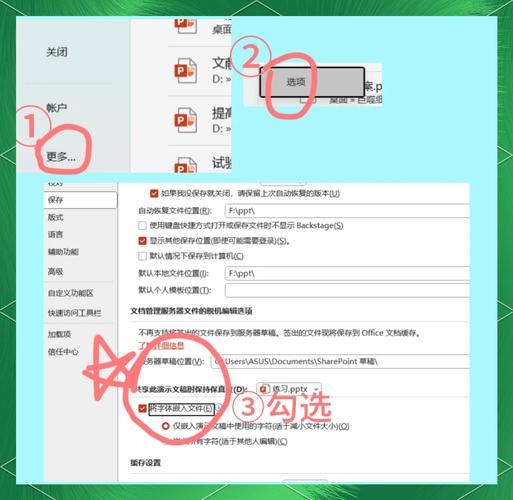
对于macOS用户,安装同样直观,打开Finder,定位到下载的字体文件,双击文件,系统会弹出预览窗口,点击“安装字体”按钮,或者,您可以通过“字体册”应用操作:启动它(在应用程序文件夹中),选择“文件” > “添加字体”,然后浏览并导入文件,安装后,新字体会立即生效,无需重启电脑,我偏爱这种方法,因为它提供额外管理功能,比如查看字体详情或禁用不需要的选项,无论哪种方式,确保您有管理员权限,避免权限错误。
安装完成后,验证是关键步骤,打开任何支持字体的程序(如Microsoft Word或Pages),在字体选择菜单中搜索新添加的名称,如果找不到,检查文件是否损坏或重新安装,常见问题包括字体冲突或格式不兼容,这时删除旧版本再试一次通常能解决,我强烈建议备份字体库——导出文件到云存储或外部硬盘,以防系统故障,作为站长,我见过太多用户因疏忽丢失自定义字体,备份是明智习惯。
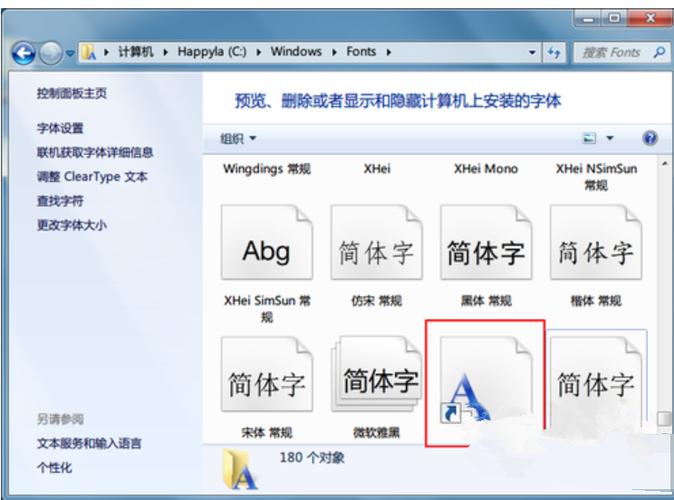
遇到疑难杂症时,别担心,如果字体显示乱码,检查下载来源是否可靠;或者安装失败时,确保操作系统更新到最新版,另一个贴士:优先使用开源字体,避免版权纠纷,在我管理网站的经历中,合理安装字体提升了内容吸引力,但过度安装会拖慢系统,定期清理未用字体保持效率。
在我看来,安装新字体是电脑用户的必备技能,它简单、实用且充满创意潜力,选择高质量字体不仅美化日常任务,还能激发灵感——尝试多样风格,让您的作品脱颖而出,安全第一:坚持正规来源,享受字体带来的无限可能。
标签: 安装方法 适用系统 最直接地概括了您问题的核心诉求









评论列表 (1)
2025年08月28日 22:33在电脑上安装字体很简单,一般适用于Windows和Mac系统,只需下载所需字体的.ttf或 .otf格式文件到电脑中后双击打开并选择立即即可进行自动安装的步骤操作;或者进入控制面板找到相应选项手动添加新字号即可完成设置过程 。